Sự phát triển của các ứng dụng chat, nhắn tin như Skype, Zalo hay mạng xã hội Facebook đã giúp người dùng có thêm phương thức trao đổi, rút ngắn khoảng cách liên lạc với bạn bè hơn. Cho dù ở bất cứ vị trí hay bằng hình thức nào, chúng ta cũng có thể nhắn tin, gọi thoại hay gọi video nhanh nhất tới bạn bè. Tuy nhiên, sự thuận tiện đó cũng kéo theo nhiều rắc rối, đặc biệt việc lộ các thông tin cá nhân.
Cũng giống như Facebook, Zalo cũng để chế độ mặc định hiển thị ngày tháng sinh nhật của người dùng. Và cũng có khá nhiều người không muốn tiết lộ năm sinh đó tới bạn bè và người lạ. Vậy làm sao để có thể ẩn toàn bộ thông tin năm sinh trên Zalo? Cùng với Quản trị mạng thực hiện cách thiết lập ẩn ngày sinh, chặn người lạ xem thông tin cá nhân trên Zalo trong bài hướng dẫn dưới đây.
1. Cách ẩn ngày sinh nhật trên Zalo:
Bước 1:
Trước hết, hãy đăng nhập vào tài khoản Zalo cá nhân trên thiết bị. Tại giao diện chính, bạn hãy nhấn chọn vào nút More biểu tượng 3 dấu chấm. Sau đó nhấn vào tên tài khoản để truy cập Trang cá nhân của bạn.
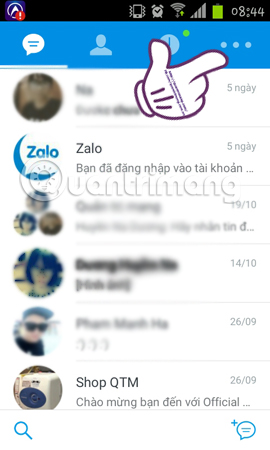
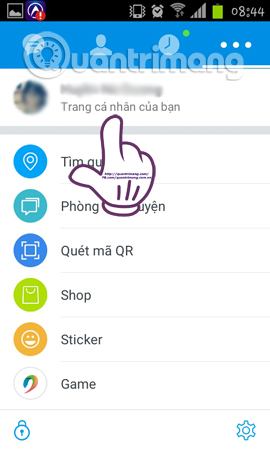
Bước 2:
Tại giao diện trang cá nhân của bạn, chúng ta sẽ nhấn vào biểu tượng 3 dấu gạch ngang trên cùng, bên phải giao diện. Xuất hiện giao diện cửa sổ nhỏ, chọn Thiết lập riêng tư.
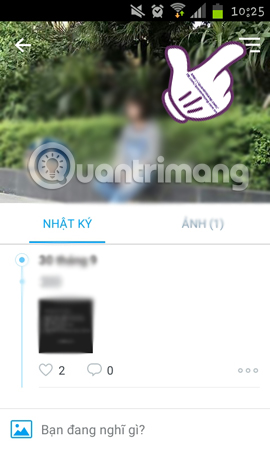
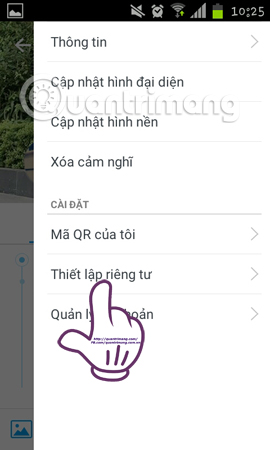
Bước 3:
Trong giao diện Thiếp lập riêng tư sẽ có nhiều mục để người dùng có thể điều chỉnh các chế độ thông tin trên trang cá nhân. Bạn kéo xuống dưới đến mục Thông tin cá nhân sẽ có phần Hiển thị ngày sinh, với mặc định hiển thị đầy đủ. Khi bạn nhấn chọn vào đấy sẽ thấy một cửa sổ pop-up với các tùy chọn ẩn hoặc hiện thông tin ngày sinh nhật, gồm:
- Không hiển thị với người khác: Ẩn ngày sinh với tất cả mọi người.
- Đầy đủ ngày tháng năm: Hiển thị đầy đủ ngày, tháng, năm sinh với tất cả mọi người.
- Hiện ngày tháng, ẩn năm sinh: Hiển thị ngày sinh với tất cả mọi người nhưng chỉ hiển thị ngày, tháng còn ẩn năm sinh.
Người dùng lựa chọn 1 trong 3 tùy chọn trên để thiết lập. Nếu chúng ta muốn ẩn toàn bộ thông tin thì nhấn chọn vào Không hiển thị với người khác.
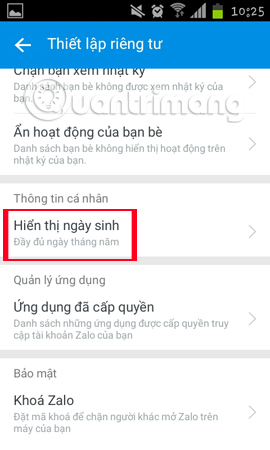
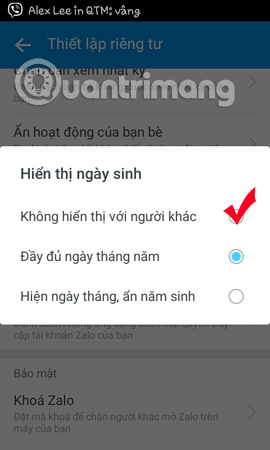
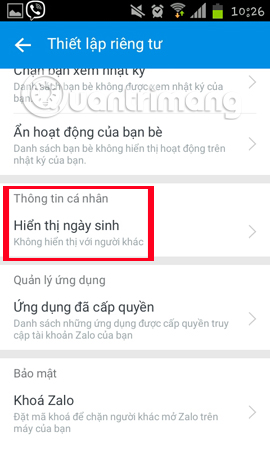
Với thao tác chỉnh sửa thông tin cá nhân trên Zalo, ngày sinh của chúng ta sẽ không hiển thị với bạn bè hay người lạ khi họ truy cập vào trang cá nhân của bạn. Bên cạnh đó, tùy theo mục đích của từng người mà bạn có thể điều chỉnh chế độ ẩn, hiện ngày sinh theo ý muốn.
2. Cách chặn người lạ xem thông tin trên Zalo:
Bước 1:
Trước hết, bạn cần đăng nhập vào tài khoản cá nhân Zalo trên thiết bị. Tại giao diện chính của Zalo, nhấn chọn vào More biểu tượng 3 dấu chấm. Tiếp đến, trong giao diện Trang cá nhân, nhấn vào biểu tượng ổ khóa cuối cùng giao diện, bên trái màn hình.
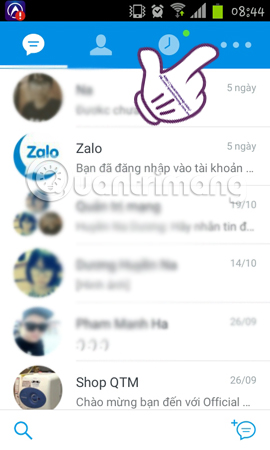
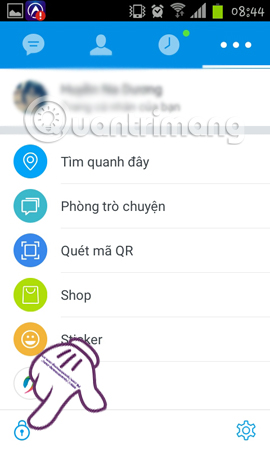
Bước 2:
Tại giao diện Thiết lập riêng tư (Privacy), chúng ta kéo xuống dưới đến phần Nhật ký. Nếu bạn thấy hai mục Cho người lạ bình luận (Allow strangers to comment) và Cho người lạ xem ảnh (Allow strangers to view album) đang để ở chế độ bật thì bạn hãy Tắt chúng đi để ngăn chặn mọi hoạt động của người lạ trên Zalo, từ việc bình luận, xem hình ảnh thông tin cá nhân.
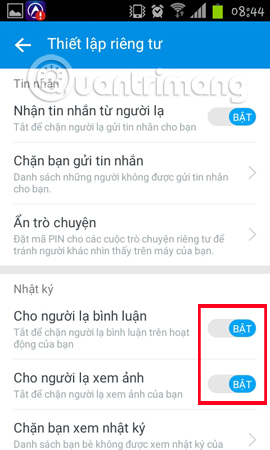
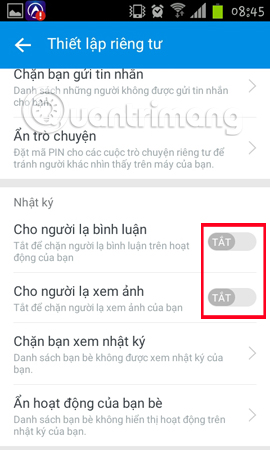
Như vậy, bạn đã hoàn thành xong việc ẩn những thông tin cá nhân của mình trên Zalo rồi đó. Chỉ với 2 thao tác vô cùng đơn giản, thay đổi thiết lập quyền riêng tư mà bạn có thể cho phép hoặc ngăn người lạ tham gia bình luận hay xem bất cứ hình ảnh nào của mình. Tốt nhất bạn nên tắt 2 chế độ trên để có thể đảm bảo an toàn mọi thông tin cá nhân của mình trên Zalo.
3. Ẩn số điện thoại Zalo để bảo mật
Bước 1: Vào Zalo, bấm vào mục Thêm ở góc dưới bên phải, sau đó bấm biểu tưởng hình bánh răng để đến trang cấu hình Zalo.
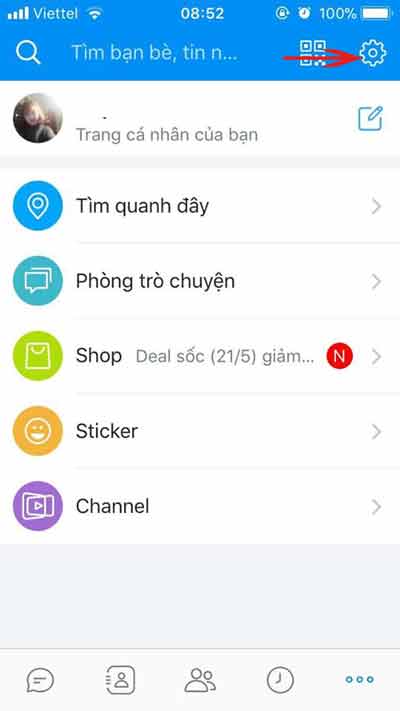
Bước 2: Chọn mục Quyền riêng tư.
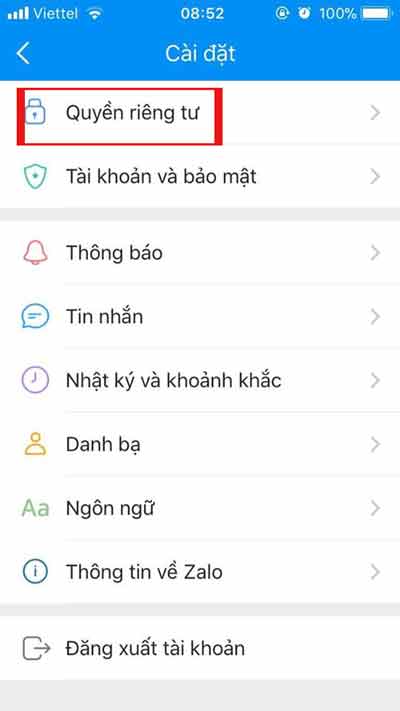
Bước 3: Chọn mục Nhận yêu cầu kết bạn phía dưới mục Bạn bè.
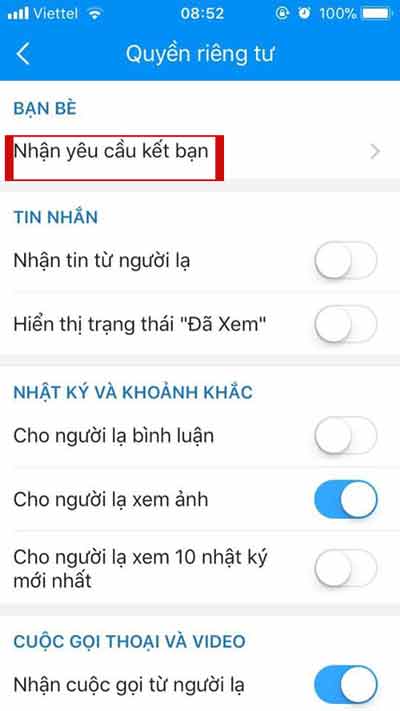
Bước 4: Tắt mục Số điện thoại đi, vậy là không ai có thể tìm được tài khoản Zalo của bạn bằng số điện thoại nữa.
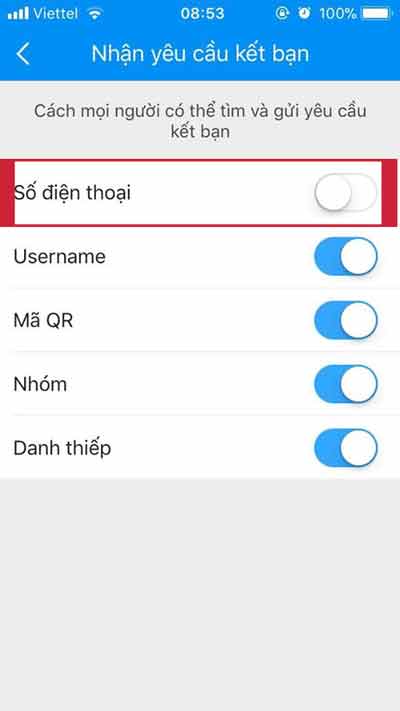
Tham khảo thêm các bài viết sau đây:
Chúc các bạn thực hiện thành công!
 Công nghệ
Công nghệ  AI
AI  Windows
Windows  iPhone
iPhone  Android
Android  Học IT
Học IT  Download
Download  Tiện ích
Tiện ích  Khoa học
Khoa học  Game
Game  Làng CN
Làng CN  Ứng dụng
Ứng dụng 



















 Linux
Linux  Đồng hồ thông minh
Đồng hồ thông minh  macOS
macOS  Chụp ảnh - Quay phim
Chụp ảnh - Quay phim  Thủ thuật SEO
Thủ thuật SEO  Phần cứng
Phần cứng  Kiến thức cơ bản
Kiến thức cơ bản  Lập trình
Lập trình  Dịch vụ công trực tuyến
Dịch vụ công trực tuyến  Dịch vụ nhà mạng
Dịch vụ nhà mạng  Quiz công nghệ
Quiz công nghệ  Microsoft Word 2016
Microsoft Word 2016  Microsoft Word 2013
Microsoft Word 2013  Microsoft Word 2007
Microsoft Word 2007  Microsoft Excel 2019
Microsoft Excel 2019  Microsoft Excel 2016
Microsoft Excel 2016  Microsoft PowerPoint 2019
Microsoft PowerPoint 2019  Google Sheets
Google Sheets  Học Photoshop
Học Photoshop  Lập trình Scratch
Lập trình Scratch  Bootstrap
Bootstrap  Năng suất
Năng suất  Game - Trò chơi
Game - Trò chơi  Hệ thống
Hệ thống  Thiết kế & Đồ họa
Thiết kế & Đồ họa  Internet
Internet  Bảo mật, Antivirus
Bảo mật, Antivirus  Doanh nghiệp
Doanh nghiệp  Ảnh & Video
Ảnh & Video  Giải trí & Âm nhạc
Giải trí & Âm nhạc  Mạng xã hội
Mạng xã hội  Lập trình
Lập trình  Giáo dục - Học tập
Giáo dục - Học tập  Lối sống
Lối sống  Tài chính & Mua sắm
Tài chính & Mua sắm  AI Trí tuệ nhân tạo
AI Trí tuệ nhân tạo  ChatGPT
ChatGPT  Gemini
Gemini  Điện máy
Điện máy  Tivi
Tivi  Tủ lạnh
Tủ lạnh  Điều hòa
Điều hòa  Máy giặt
Máy giặt  Cuộc sống
Cuộc sống  TOP
TOP  Kỹ năng
Kỹ năng  Món ngon mỗi ngày
Món ngon mỗi ngày  Nuôi dạy con
Nuôi dạy con  Mẹo vặt
Mẹo vặt  Phim ảnh, Truyện
Phim ảnh, Truyện  Làm đẹp
Làm đẹp  DIY - Handmade
DIY - Handmade  Du lịch
Du lịch  Quà tặng
Quà tặng  Giải trí
Giải trí  Là gì?
Là gì?  Nhà đẹp
Nhà đẹp  Giáng sinh - Noel
Giáng sinh - Noel  Hướng dẫn
Hướng dẫn  Ô tô, Xe máy
Ô tô, Xe máy  Tấn công mạng
Tấn công mạng  Chuyện công nghệ
Chuyện công nghệ  Công nghệ mới
Công nghệ mới  Trí tuệ Thiên tài
Trí tuệ Thiên tài